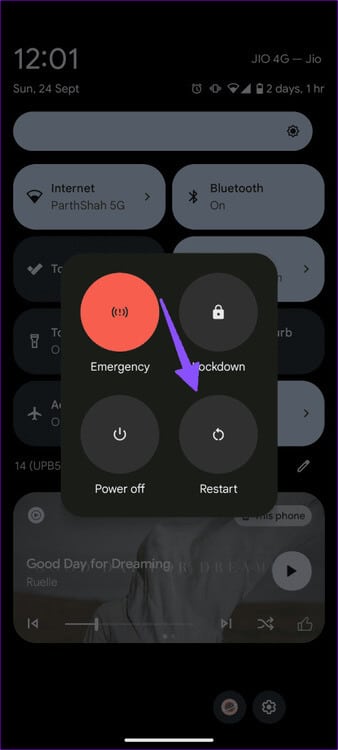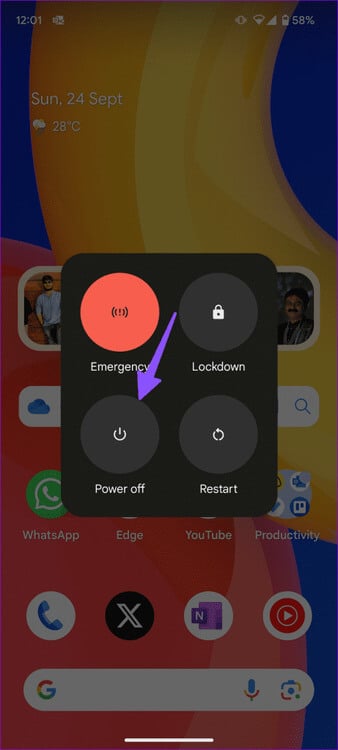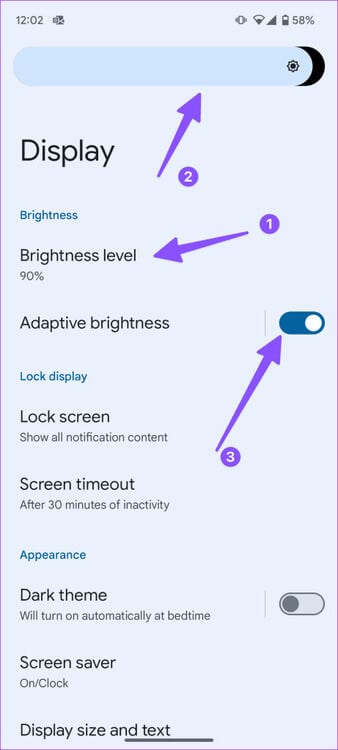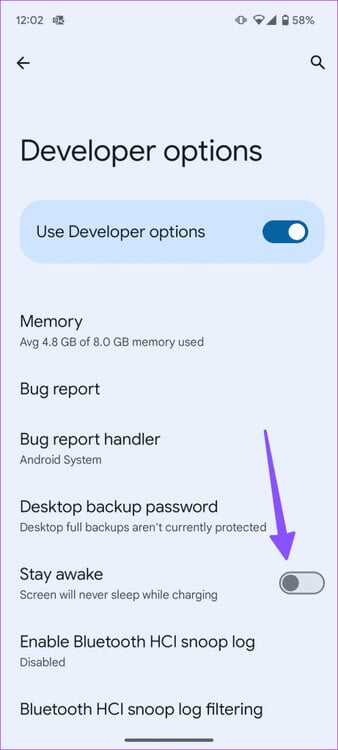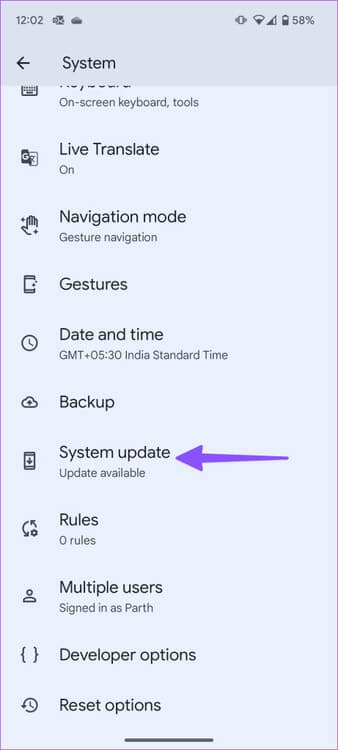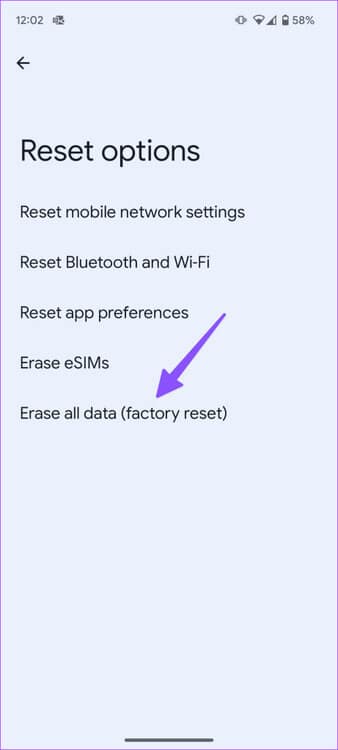Les 8 meilleures façons de corriger les lignes verticales ou horizontales sur l'écran Android
Les lignes horizontales ou verticales apparaissant sur l’écran de votre téléphone sont considérées comme de mauvais augure. Allons-y directement, d'accord ? Eh bien, cela n’apparaît généralement pas à l’improviste. Cela a été causé par quelque chose, principalement lié à une chute accidentelle ou à des dégâts des eaux, entre autres. Dans ce guide, nous explorerons les causes possibles de ces effets inhabituels et comment corriger les lignes verticales ou horizontales sur votre écran Android.
Des lignes verticales blanches ou noires apparaissant sur votre téléphone Android ne sont jamais une situation idéale. Le problème ne concerne pas n’importe quelle marque. Il est visible sur les panneaux AMOLED des iPhone, Samsung, Xiaomi et OnePlus. Parfois, vous pouvez également voir des lignes vertes verticales ou horizontales apparaître de nulle part. Avant de vous précipiter vers les services les plus proches, essayez les remèdes ci-dessous.
Quelles sont les causes des lignes blanches verticales ou horizontales sur l'écran de votre téléphone Android
Plusieurs facteurs peuvent affecter la carte mère de votre téléphone Android. Des lignes noires ou blanches peuvent apparaître sur votre écran en raison de dommages matériels, d'une surchauffe, d'une mise à jour défectueuse du système d'exploitation, de paramètres d'écran ou d'affichage défectueux, de dommages causés par du liquide ou de l'humidité, etc. Nous commencerons par les bases et passerons aux astuces avancées pour nous débarrasser de ces lignes.
1. Laissez votre téléphone Android refroidir
Si les températures de votre téléphone sont anormalement élevées, des lignes verticales ou horizontales peuvent apparaître sur l'écran. Les températures de l'appareil peuvent augmenter après une longue session d'enregistrement vidéo ou après avoir joué à des jeux riches en graphiques pendant quelques heures. Vous devez laisser votre téléphone refroidir, puis réessayer.
2. Redémarrez votre téléphone
Un simple redémarrage de l'appareil peut remédier à de telles erreurs en un rien de temps. Vous pouvez maintenir le bouton d'alimentation enfoncé et sélectionner Redémarrer. Si vous configurez le bouton d'alimentation pour exécuter une autre fonction, suivez les étapes ci-dessous.
Étape 1: Faites glisser votre doigt depuis l'écran d'accueil vers le bas pour développer Centre de notification.
Étape 2: Balayez à nouveau vers le bas pour développer Menu à bascule rapide.
Étape 3: Appuyez sur l'icône الطاقة Et presse Redémarrer.
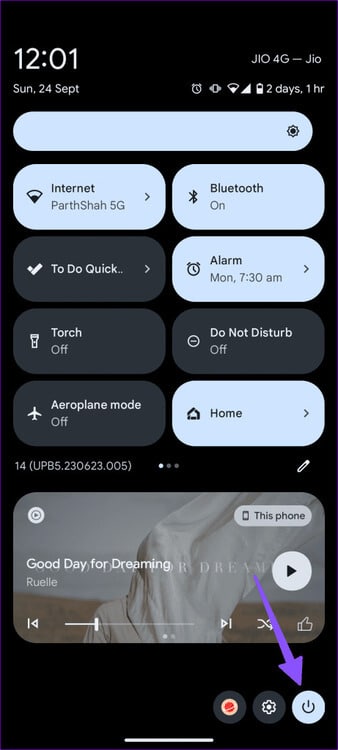
3. Retirez le boîtier, la batterie et la carte SIM
Si vous utilisez une coque pour protéger votre téléphone, retirez-la pendant quelques minutes. Éteignez ensuite votre téléphone et retirez la carte SIM et la batterie (si vous disposez d'une batterie amovible).
Placez votre appareil sur une surface froide et laissez-le là pendant quelques minutes. Réinsérez ensuite la carte SIM et la batterie. Si vous rencontrez des problèmes de surchauffe, cela aidera votre appareil à refroidir un peu.
4. Activer le mode sans échec
Si certaines des applications installées sur votre appareil plantent avec votre écran, le problème devrait disparaître en mode sans échec. Appuyez et maintenez le bouton d'alimentation puis appuyez longuement sur "Fermer" Pour redémarrer l'appareil en mode sans échec.
Si le problème disparaît en mode sans échec, cela indique qu'une de vos applications est à l'origine du problème. Redémarrez votre appareil normalement et désinstallez les applications récemment installées jusqu'à ce que vous identifiiez le coupable. Consultez notre guide dédié si oui Votre téléphone est bloqué en mode sans échec.
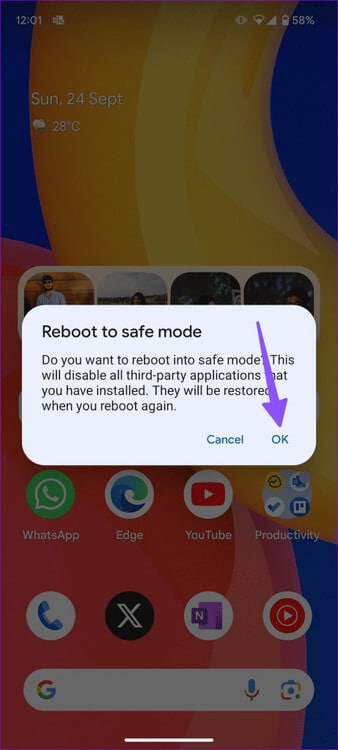
5. Réparer les dégâts des eaux
Si vous avez utilisé le téléphone sous la pluie, des gouttelettes d'eau peuvent pénétrer à l'intérieur de l'appareil. Ou peut-être avez-vous accidentellement renversé de l’eau dessus. Vous pouvez le laisser sécher ou utiliser l’astuce ci-dessous pour générer de la chaleur et éliminer l’humidité.
Étape 1: Ouvert Site web La majeure partie est blanche.
Étape 2: Aller à Paramètres Et sélectionnez Affichage.
Étape 3: Clique sur ط§ظ „ط³ط · ظˆط¹ Et téléchargez-le sur % 100. Désactivez la bascule de luminosité adaptative.
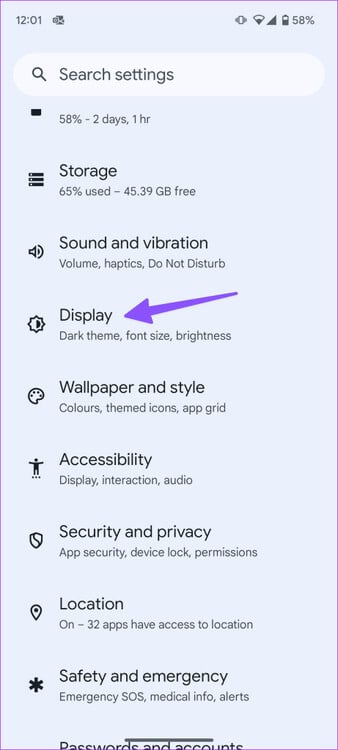
Étape 4: 11 permettre Options du développeur sur votre téléphone Android et ouvrez-le.
Étape 5: Allumez la clé Rester éveilléChargez votre téléphone et laissez-le pendant des heures.
Cela peut prendre quelques jours pendant le sommeil pour se débarrasser des lignes. J'espère que vous remarquerez leur disparition.
6. Mettre à jour le téléphone Android
Une version obsolète d'Android peut provoquer l'apparition de lignes verticales ou horizontales sur Android. Vous devez vous diriger vers Paramètres et faire défiler jusqu'à Mise à jour du système pour télécharger et installer la dernière version sur votre téléphone.
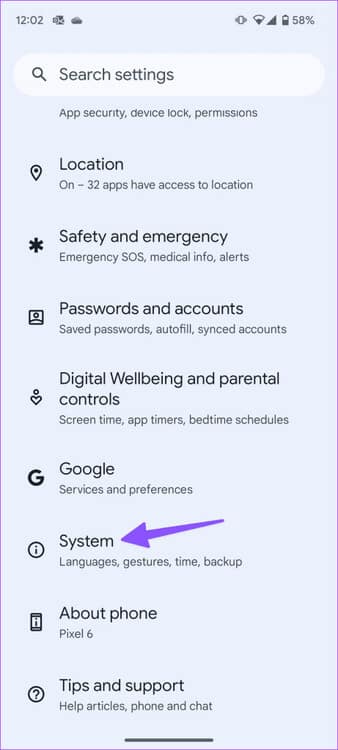
7. Réinitialiser le téléphone Android
Lorsqu’aucune des astuces ne fonctionne, il est temps de réinitialiser votre téléphone Android aux paramètres d’usine. Vous devez d'abord sauvegarder les données importantes et suivre les étapes ci-dessous.
Étape 1: Ouvert Paramètres Et aller à Réinitialiser les options.
Étape 2: Sélectionner Effacer toutes les données Et suivez les instructions à l'écran.
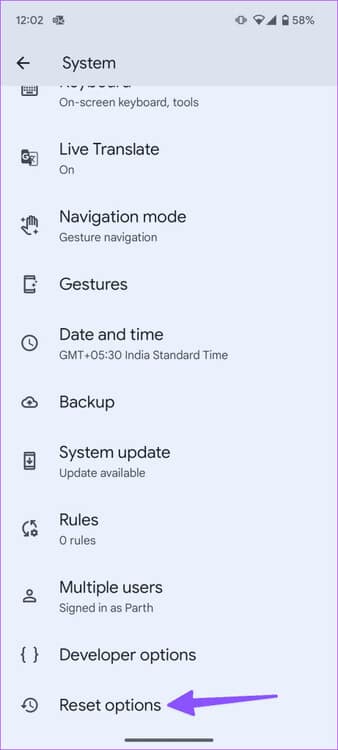
8. Rendez-vous à l'atelier de réparation
Si ces lignes gênantes ne disparaissent pas, votre appareil est probablement défectueux. Rendez-vous dans un atelier de réparation agréé et faites inspecter votre appareil par un professionnel. En fonction de ce qu'ils trouvent, vous devrez peut-être remplacer l'écran. Si votre téléphone est couvert par la garantie, le fabricant doit remplacer gratuitement la dalle défectueuse.
Supprimez les polices ennuyeuses sur le téléphone Android
Les lignes verticales ou horizontales apparaissant sur votre écran peuvent détruire votre téléphone en un rien de temps. C'est ennuyeux, distrayant et cela revient d'une manière ou d'une autre lors de votre utilisation quotidienne. Les astuces ci-dessus devraient permettre de corriger les lignes verticales ou horizontales sur votre écran Android. Avez-vous pu résoudre le problème ? Était-ce un problème avec l'application, le logiciel ou le matériel ? Faites-le-nous savoir dans les commentaires ci-dessous.